本文為您介紹大數據開發治理平臺DataWorks如何通過物理專線訪問本地IDC的自建數據庫,實現DataWorks通過物理專線引入本地IDC數據庫的數據。
背景信息
本文以下圖場景為例。某企業在阿里云華北2(北京)地域部署了專有網絡VPC(Virtual Private Cloud)和交換機,且購買了DataWorks。該企業云下總部已通過物理專線和邊界路由器VBR(Virtual Border Router)接入阿里云。現在該企業需要通過DataWorks訪問本地IDC數據庫,實現數據集成開發。
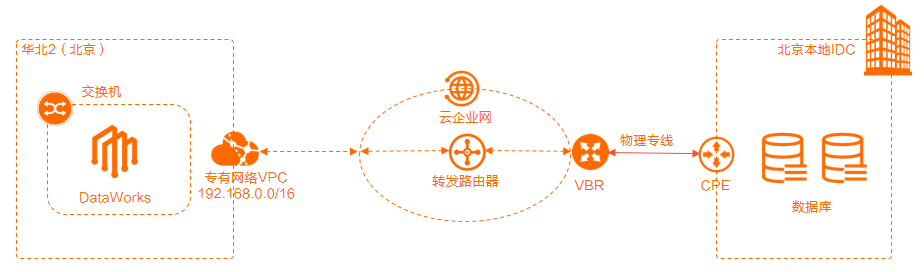
實現上述需求,您可以執行以下操作。
為DataWorks獨享資源組綁定VPC并配置指向本地IDC的路由。
將本地IDC關聯的VBR實例及VPC實例連接至華北2(北京)地域的企業版轉發路由器TR(Transit Router)。
在VBR和VPC上配置本地IDC的路由。
在本地IDC配置DataWorks業務網段的路由。
網絡配置完成后,執行網絡連通性驗證。
執行業務驗證。
前提條件
您已經在華北2(北京)地域創建了VPC及交換機。具體操作,請參見搭建IPv4專有網絡。
您已經開通DataWorks并購買了獨享資源組。本文以購買獨享數據集成資源組為例。具體操作,請參見開通DataWorks和新增和使用獨享數據集成資源組。
- 您已經創建了物理專線和VBR實例,且已經通過物理專線和VBR實現本地IDC與阿里云上資源互通。具體操作,請參見通過物理專線實現本地IDC與云上VPC互通。
- 您已經創建了云企業網。具體操作,請參見創建云企業網實例。
配置流程

步驟一:為DataWorks獨享資源組綁定VPC并配置路由
登錄DataWorks控制臺,切換至目標地域后,單擊左側導航欄的資源組,進入資源組列表頁面。
在資源組列表頁面,在獨享資源組頁簽,找到已創建的獨享數據集成資源組,然后在操作列單擊網絡設置。
在資源組詳情頁面,在專有網絡綁定頁簽,單擊新增綁定。
在新增專有網絡綁定面板,配置以下參數信息,然后單擊確定。
配置
說明
資源組名稱
選擇當前的獨享數據集成資源組。
專有網絡
選擇需要訪問本地IDC數據庫的VPC。
本文選擇已創建的VPC。
交換機
選擇需要訪問本地IDC數據庫的VPC下的交換機。
本文選擇已創建的VPC下的交換機,需要確保交換機所在可用區與獨享數據集成資源組所在可用區相同。
安全組
安全組指定了獨享資源實例需要允許或禁止哪些公網或私網的訪問。您可根據業務需求選擇已有的安全組。
本文選擇在VPC下新建安全組。
在資源組詳情頁面,查看并記錄交換機網段和彈性網卡IP信息。
在資源組詳情頁面,找到已綁定的專有網絡,然后在操作列單擊自定義路由。
在自定義路由面板,單擊新增路由。
在新增路由對話框,配置以下參數信息,然后單擊生成路由。
配置
說明
目的類型
選擇路由的目的類型。
本文選擇IDC。
連接方式
選擇路由的目的地址為固定IP或指定網段。
本文選擇指定網段。
目的網段
本文輸入本地IDC數據庫服務器的網段。
路由生成后,在自定義路由面板,查看配置的路由條目。
步驟二:連接VPC實例和VBR實例
您可以將VPC和VBR連接至華北2(北京)地域的轉發路由器實例,之后云企業網自動完成路由的分發和學習以實現VPC與本地IDC之間的相互通信。
- 登錄云企業網管理控制臺。
- 在云企業網實例頁面,找到目標云企業網實例,單擊目標實例ID。
在頁簽,找到目標地域的轉發路由器實例,在操作列單擊創建網絡實例連接。
- 在連接網絡實例頁面,配置以下參數信息創建VPC連接,然后單擊確定創建。說明 在初次執行此操作時,系統會自動為您創建一個服務關聯角色,角色名稱為AliyunServiceRoleForCEN。該角色將允許轉發路由器實例在VPC的交換機上創建ENI。更多信息,請參見AliyunServiceRoleForCEN。
參數 配置 實例類型 選擇待連接的網絡實例類型。 本文選擇專有網絡(VPC)。
地域 選擇待連接的網絡實例所在的地域。 本文選擇華北2(北京)。
轉發路由器 系統自動顯示當前地域下已創建的轉發路由器實例。 資源歸屬UID 選擇待連接的網絡實例所屬的賬號類型。 本文選擇同賬號。
付費方式 轉發路由器的計費模式默認為按量付費。 按量付費的計費規則,請參見計費說明。
連接名稱 輸入VPC連接的名稱。 本文輸入VPC-test。
網絡實例 選擇待連接的VPC實例ID。 本文選擇已創建的VPC。
交換機 在轉發路由器支持的可用區選擇一個交換機實例。本文的選擇如下: - 北京 可用區H:選擇交換機1。
- 北京 可用區G:選擇交換機2。
高級配置 系統默認為您選中三種高級功能,即自動關聯至轉發路由器的默認路由表、自動傳播系統路由至轉發路由器的默認路由表和自動為VPC的所有路由表配置指向轉發路由器的路由。 本文保持默認配置。
- 在連接網絡實例頁面,單擊繼續創建連接。
- 在連接網絡實例頁面,配置以下參數信息創建VBR連接,然后單擊確定創建。
參數 配置 實例類型 本文選擇邊界路由器(VBR)。 地域 選擇待連接的網絡實例所在的地域。 本文選擇華北2(北京)地域。
轉發路由器 系統自動顯示當前地域已創建的轉發路由器實例。 資源歸屬UID 選擇待連接的網絡實例所屬的賬號類型。 本文使用默認值同賬號。
連接名稱 輸入VBR實例連接名稱。 本文輸入VBR-test。
網絡實例 選擇待連接的VBR實例ID。 本文選擇已創建的VBR實例。
高級配置 系統默認為您選中三種高級功能,即自動關聯至轉發路由器的默認路由表、自動傳播系統路由至轉發路由器的默認路由表和自動為VPC的所有路由表配置指向轉發路由器的路由。 本文保持默認配置。
網絡連接創建完成后,您可以在地域內連接管理頁簽查看VPC連接和VBR連接的信息。具體操作,請參見查看網絡實例連接。
步驟三:在VBR網絡實例配置IDC網段路由
- 登錄高速通道管理控制臺。
- 在頂部菜單欄,選擇目標地域,然后在左側導航欄,單擊邊界路由器(VBR)。
- 在邊界路由器(VBR)頁面,單擊目標VBR實例ID。
- 在VBR詳情頁面,單擊路由條目頁簽,然后單擊添加路由條目。
- 在添加路由條目面板,配置以下參數信息,然后單擊確定。
參數 配置 下一跳類型 選擇路由條目的類型為專有網絡或物理專線接口。 本文選擇物理專線接口。
目標網段 輸入要轉發到的目標網段。 本文輸入本地IDC的網段。
下一跳 選擇已創建的物理專線接口實例。 描述 輸入描述信息。
步驟四:在VPC配置IDC的服務器網段路由
云企業網開啟自動為VPC的所有路由表配置指向轉發路由器的路由高級配置后,系統將在VPC實例的所有路由表內自動配置10.0.0.0/8、172.16.0.0/12、192.168.0.0/16三條路由條目,其下一跳均指向VPC連接。如果您本地IDC服務器網段在上述三個網段內,請跳過此步驟;否則,請執行此步驟。
- 登錄專有網絡管理控制臺。
- 在左側導航欄,單擊路由表。
- 在頂部菜單欄,選擇路由表所在的地域。本文選擇華北2(北京)地域。
- 在路由表頁面,找到目標自定義路由表,然后單擊路由表的ID。
- 在自定義路由表詳情頁面,選擇頁簽,然后單擊添加路由條目。
- 在添加路由條目面板,配置以下參數信息,然后單擊確定。
參數 說明 名稱 輸入自定義路由條目的名稱。 目標網段 輸入要轉發到的目標網段。 本文輸入本地IDC的網段。
下一跳類型 選擇下一跳的類型。 本文選擇轉發路由器。
轉發路由器 在下拉列表中選擇已加入華北2(北京)地域的VPC連接。
步驟五:在本地IDC配置DataWorks業務網段路由
結合您本地IDC的實際情況,在本地IDC內添加指向物理專線的去往步驟一:為DataWorks獨享資源組綁定VPC并配置路由記錄的數據集成資源組彈性網卡IP地址的路由。如果您本地IDC內有相關防火墻設置,需要沿途路徑放行服務器到數據集成資源組彈性網卡IP地址的策略。
步驟六:網絡連通性驗證
在本地IDC,打開電腦端的命令行窗口。
本文以Linux操作系統的電腦為例。
執行
ping命令,檢查本地IDC與步驟一:為DataWorks獨享資源組綁定VPC并配置路由記錄的數據集成資源組彈性網卡IP地址是否連通。如果能收到回復報文,則表示連接成功。
步驟七:業務驗證
網絡連通性驗證正常后,您可以在DataWorks上進行數據集成開發。具體操作,請參見數據集成概述。